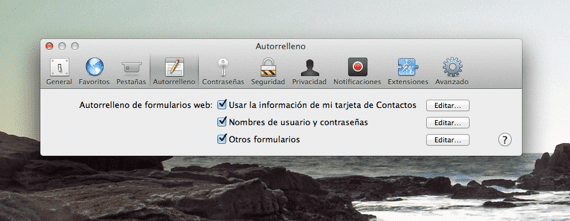
OS X-webbrowseren er, som I alle kender Safari, den modtager forbedringer i hver opdatering, som Apple lancerer, og for alle dem, der bruger den som standardbrowser, tilbyder den os flere konfigurerbare muligheder for at hjælpe os, når vi søger på netværket.
Dette er tilfældet med Autofyld-indstillingen, som har eksisteret siden de første versioner af Safari og kan gøre vores arbejde meget lettere, hvis vi besøger en webside dagligt, ud over at give os mulighed for automatisk at udfylde vores data i formularer og endda gemme registreringsadgangskoder til vores foretrukne websider. Men det kan også være, at for nogle af jer bliver disse muligheder irriterende, og det er derfor, vi i dag vil se hvordan du redigerer, deaktiverer eller aktiverer disse indstillinger af Safari.
Det er meget simpelt at ændre efter vores smag, og jeg er sikker på, at mange af jer allerede kender processen for at få adgang til menuen. Denne menu tilbyder os tre tilgængelige muligheder: Rediger brugen af oplysningerne på vores kontaktkort, rediger vores brugernavne og andre formularer, lad os se, hvad vi kan gøre med hver af dem.
Brug oplysningerne fra mit kontaktkort
Hvis vi klikker på Rediger, vil indstillingen føre os til kontaktapplikationen, og vi kan ændre vores navn, adresse, telefon, e-mail osv. Denne mulighed for automatisk udfyldning bruges normalt, når den webside, vi besøger, kræver, at vores personlige data udfylder en formular, og vi har mulighed for at tilføje dem hurtigt og effektivt.
Brugernavne og adgangskoder
Denne mulighed for automatisk udfyldning er den, der gemmer hver eneste af de brugere og adgangskoder, som vi tidligere har accepteret, som Safari gemmer. Hvis vi klikker på rediger, kan vi slette nogle, som vi ikke længere bruger, alt sammen på én gang eller endda tillade os at se adgangskoden til den gemte side.
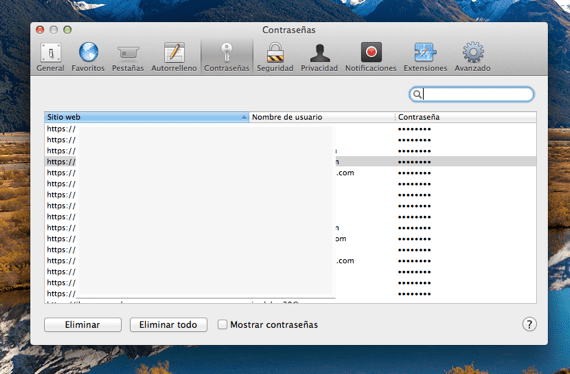
Andre former
Den sidste mulighed i menuen består af automatisk udfyldning af en søgning i opdagelseslinjen, denne aktiverede mulighed gør vores arbejde lettere, når vi søger efter en bestemt side ved automatisk at udfylde sidenavnet ved blot at trykke på de to første bogstaver på hjemmesiden.
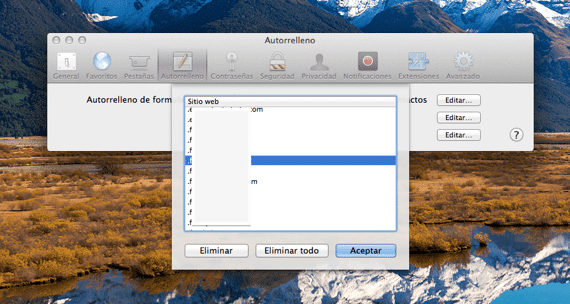
Alle disse muligheder kan aktiveres eller deaktiveres, når det passer os, eller vi vil, fra safarikonfigurationsmenuen for at få adgang til det vi åbner Safari, klik på Indstillinger og derefter på Autofyld.
Mere information - Tip til at maksimere din diskplads på Mac
dette virker ikke 😛
Hej!
For et par måneder siden deaktiverede jeg autofyldningen for alle de konti, jeg har på Twitter, og nu kan jeg ikke finde, hvor jeg gjorde det, og jeg ville aktivere det igen ... Selvom jeg har det godkendt i både nøglering og i Safari præferencer, det virker stadig ikke ... Jeg husker det, jeg gjorde det specifikt et sted og slettede kun disse muligheder for Twitter ... Men jeg kan ikke huske ... Hvis du kan hjælpe mig, sætter jeg pris på det!